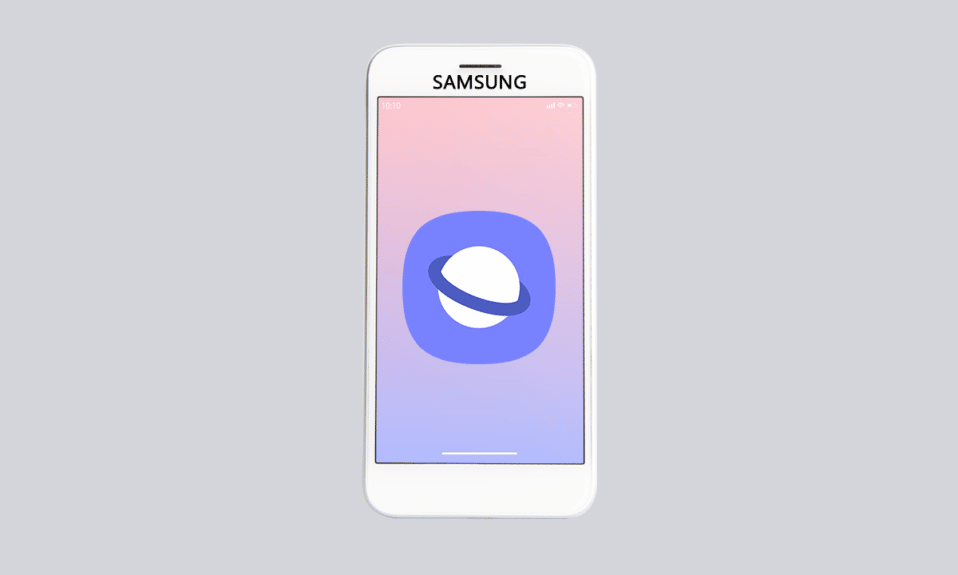
Smartfony Samsung cieszą się dużą popularnością wśród użytkowników Androida, głównie za sprawą bogatej funkcjonalności. Niemniej jednak, pewien problem, który budzi niepokój, to sytuacja, gdy przeglądarka Samsung Internet uruchamia się samoczynnie. Użytkownicy mogą zaobserwować, że karty przeglądarki otwierają się bez ich wyraźnej inicjacji. Jest to szczególnie irytujące, gdy przeglądarka Samsunga wyświetla przypadkowe strony internetowe podczas korzystania z innych aplikacji. Wyobraźmy sobie sytuację, w której użytkownik zamierza kliknąć zdjęcie, a nagle pojawia się okno przeglądarki Samsung Internet z treściami turystycznymi. W naturalny sposób rodzi się pytanie: jak zapobiec niechcianemu otwieraniu się przeglądarki Samsung Internet? Choć tymczasowym rozwiązaniem może być zamykanie otwartych okien, aby trwale rozwiązać ten problem, warto zastosować metody opisane w niniejszym artykule.
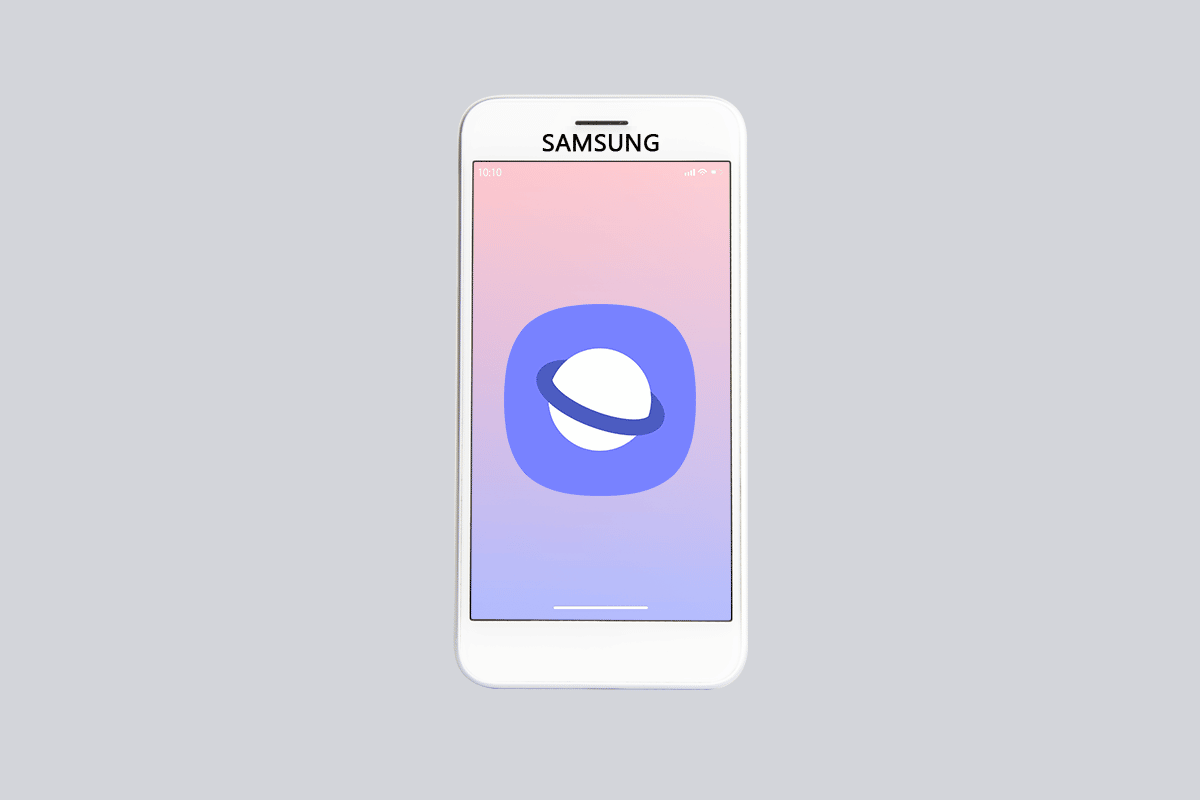
Sposoby na rozwiązanie problemu samoczynnie otwierającej się przeglądarki Samsung Internet
Poniżej przedstawiono listę potencjalnych przyczyn, dla których przeglądarka Samsung Internet może nieoczekiwanie otwierać losowe strony.
-
Przejściowe błędy systemu: Krótkotrwałe problemy lub zakłócenia w systemie operacyjnym Samsung mogą powodować samoczynne uruchamianie się aplikacji Samsung.
-
Aplikacje firm trzecich: Za ten problem mogą odpowiadać aplikacje pochodzące z nieoficjalnych źródeł lub instalowane za pomocą nietypowych kodów.
-
Złośliwe oprogramowanie: Obecność wirusów lub szkodliwego oprogramowania w systemie telefonu może prowadzić do tego problemu.
-
Nieprawidłowe ustawienia plików cookie: Konfiguracja przeglądarki internetowej może być przyczyną niechcianego otwierania się aplikacji Samsung Internet.
-
Błędy po aktualizacji systemu: Wiele problemów z systemem operacyjnym Samsung pojawia się po zainstalowaniu nowych aktualizacji, a jednym z nich może być właśnie niekontrolowane otwieranie się przeglądarki.
Uwaga: W tym poradniku proces naprawy jest opisany na przykładzie modelu Samsung Galaxy A21s, dlatego ustawienia mogą się nieco różnić w zależności od Twojego urządzenia.
Metoda 1: Restart urządzenia
Pierwszym krokiem w rozwiązaniu problemu z samoczynnym otwieraniem się zakładek przeglądarki Samsung Internet jest ponowne uruchomienie telefonu. Pozwoli to na wyeliminowanie tymczasowych usterek i rozwiązanie problemów z systemem operacyjnym. W celu restartu, przytrzymaj przycisk zasilania, a następnie wybierz opcję „Uruchom ponownie” z wyświetlonego menu. Po ponownym uruchomieniu telefonu sprawdź, czy problem z przeglądarką Samsung Internet nadal występuje.
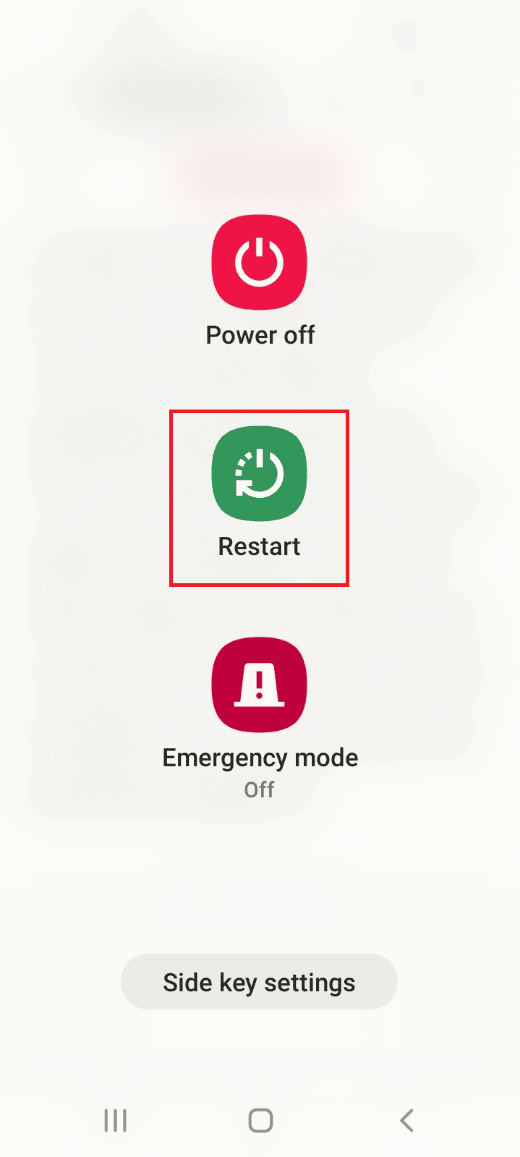
Metoda 2: Wyłączenie aplikacji Samsung Internet
Jeśli przeglądarka Samsung Internet nadal samoczynnie się uruchamia, spróbuj wyłączyć aplikację, aby rozwiązać problem.
1. Przesuń palcem w górę ekranu, aby przejść do strony głównej i wybierz ikonę „Ustawienia”.
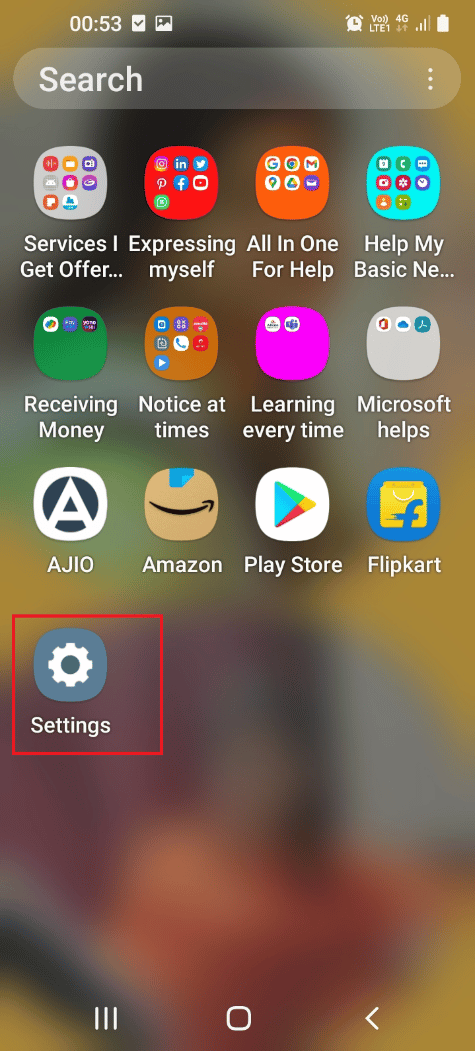
2. Wybierz zakładkę „Aplikacje”, aby wyświetlić wszystkie zainstalowane aplikacje.
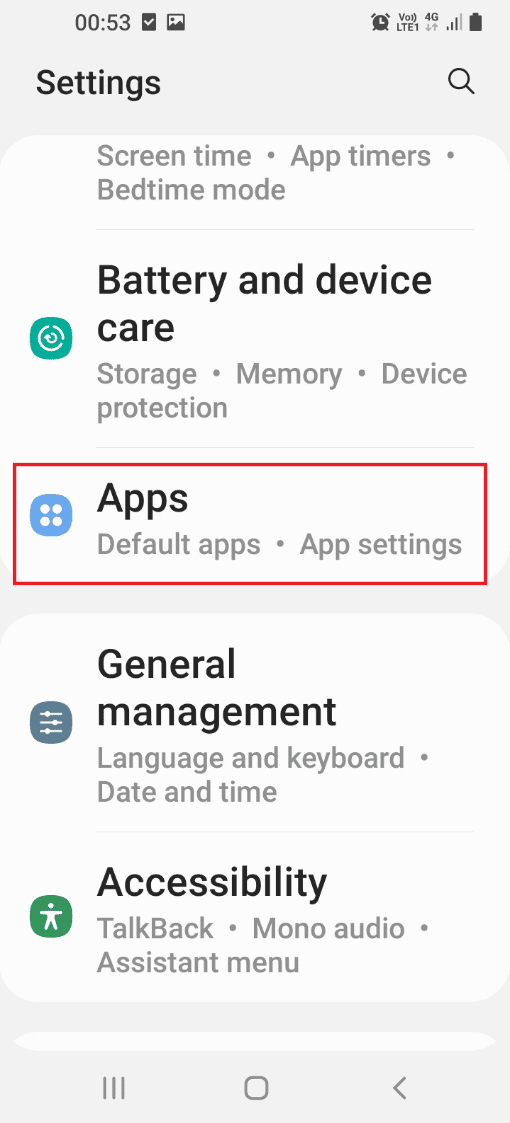
3. Znajdź na liście i wybierz aplikację „Samsung Internet”, aby przejść do ustawień aplikacji.
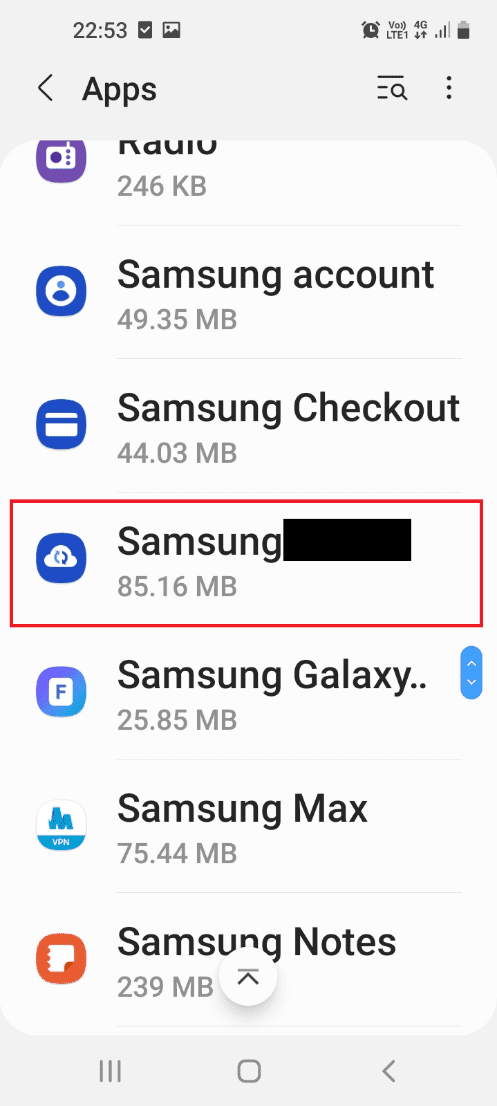
4. Wybierz przycisk „Wymuś zatrzymanie” u dołu ekranu, aby wyłączyć aplikację.
Uwaga 1: Jeśli opcja „Wyłącz” nie jest dostępna, wybierz „Wymuś zatrzymanie”.
Uwaga 2: Jeśli aplikacja nie jest fabrycznie zainstalowana, możesz spróbować ją odinstalować.
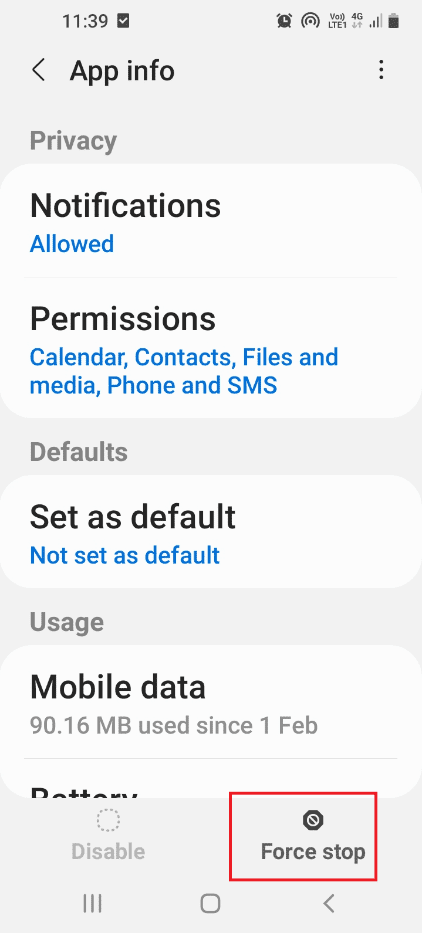
Metoda 3: Wyłączenie instalacji nieznanych aplikacji
Spróbuj wyłączyć opcję instalowania nieznanych aplikacji z poziomu przeglądarki Samsung Internet, aby rozwiązać problem samoczynnego otwierania.
1. Przesuń palcem w górę ekranu, aby przejść do strony głównej i wybierz ikonę „Ustawienia”.
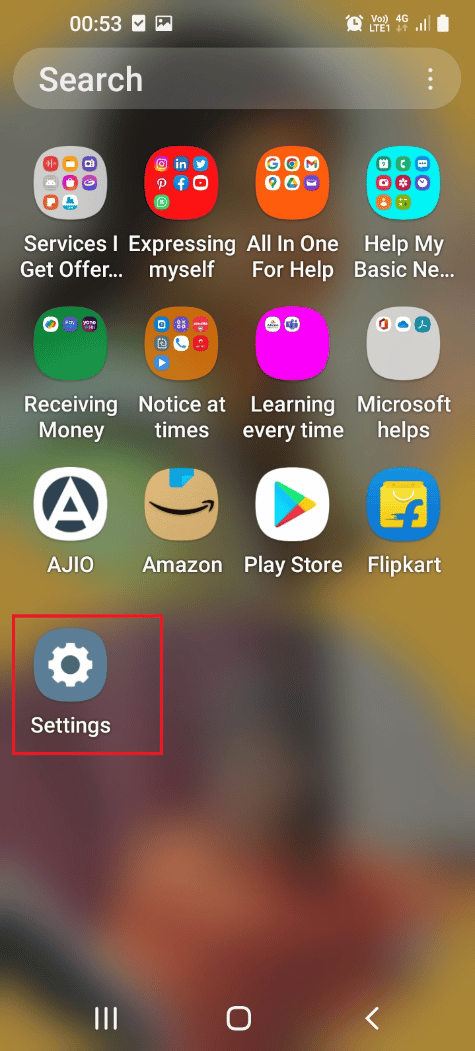
2. Wybierz zakładkę „Aplikacje”, aby wyświetlić wszystkie zainstalowane aplikacje.
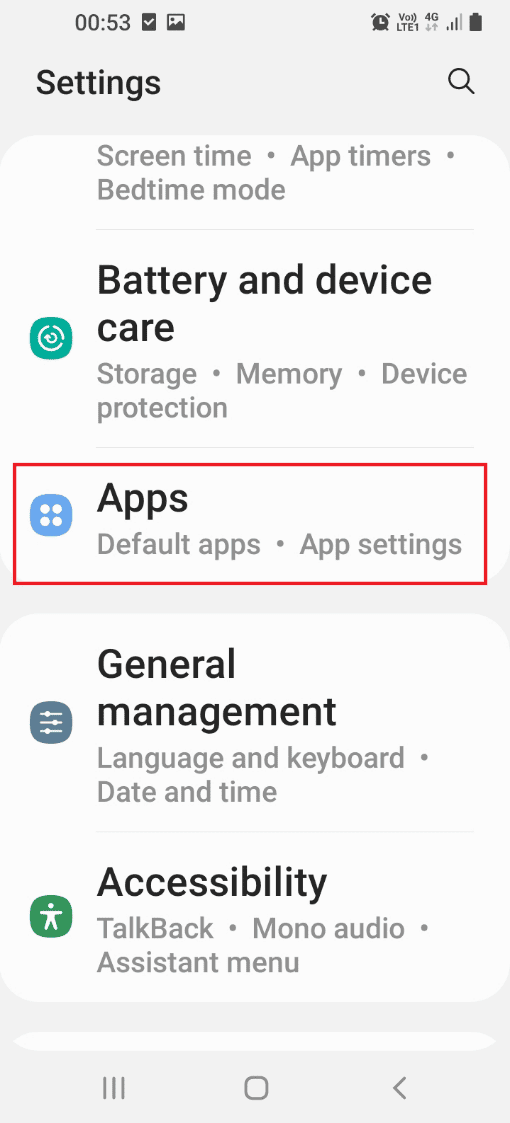
3. Znajdź na liście i wybierz aplikację „Samsung Internet”, aby przejść do ustawień aplikacji.
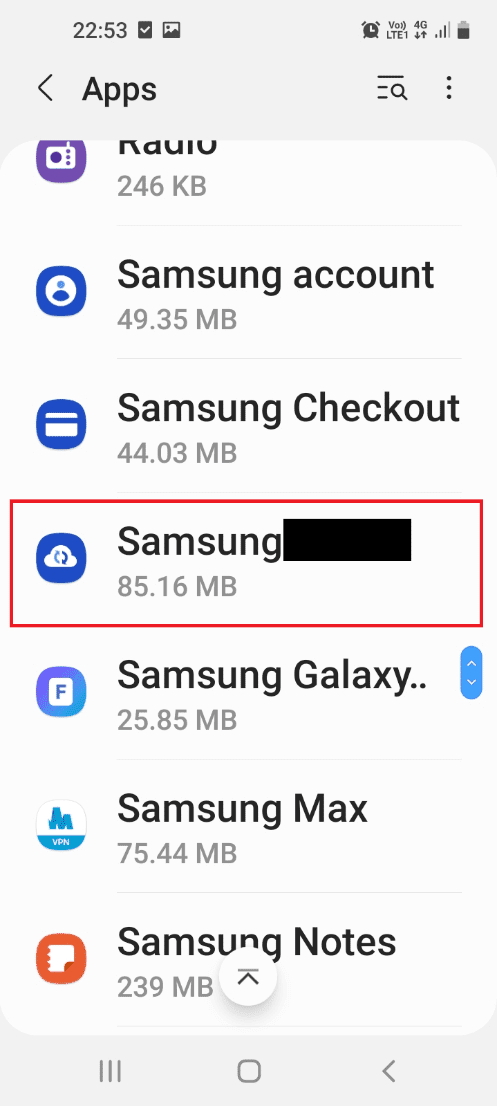
4. Wybierz zakładkę „Zainstaluj nieznane aplikacje” z listy.
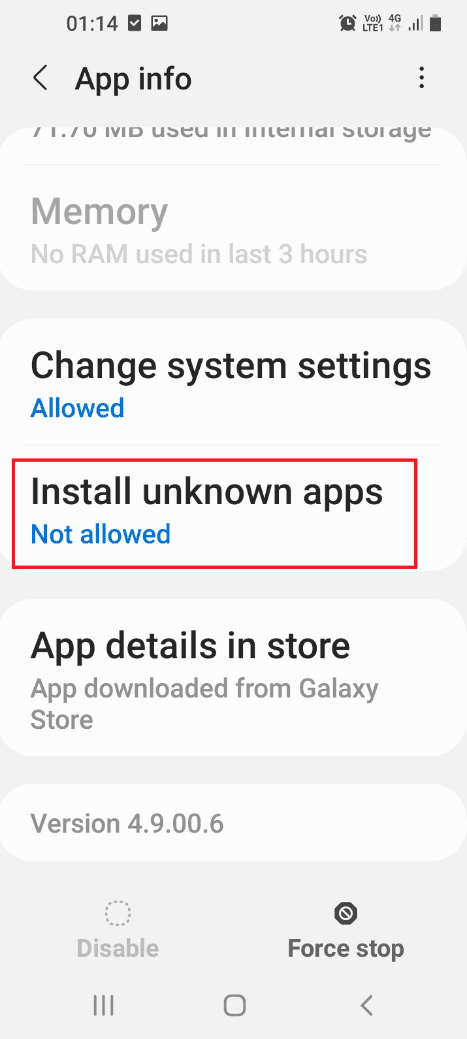
5. Wyłącz opcję „Zezwalaj z tego źródła”, aby wyłączyć instalowanie nieznanych aplikacji.
Uwaga: Na stronie ustawień, w zakładce „Zainstaluj nieznane aplikacje”, może być wyświetlona informacja „Niedozwolone”.
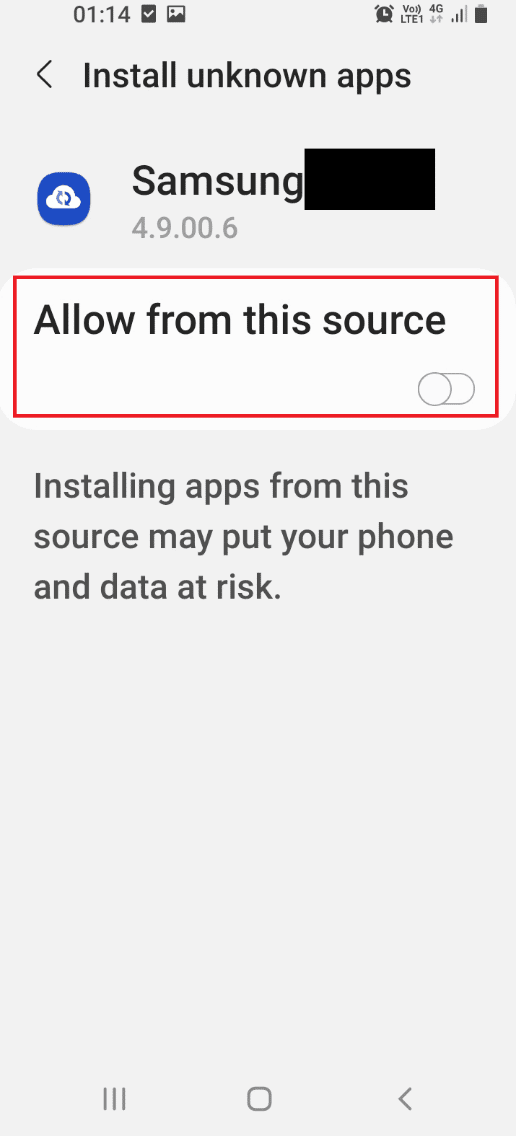
Metoda 4: Instalacja alternatywnej przeglądarki
Jeśli problem z samoczynnym otwieraniem się Samsung Internet nadal występuje, spróbuj zainstalować alternatywną przeglądarkę.
1. Przesuń palcem w górę ekranu, aby przejść do strony głównej i wybierz aplikację „Sklep Play”.
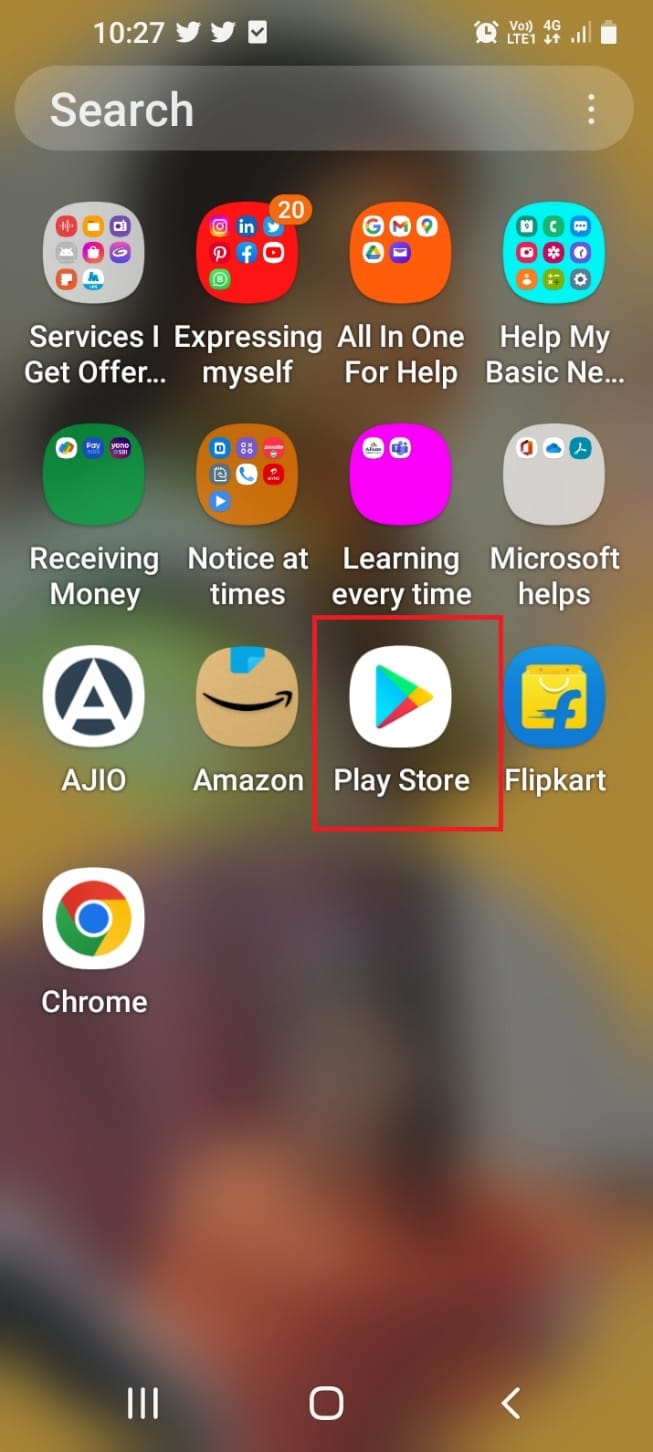
2. W pasku wyszukiwania wpisz „Brave Browser” i wybierz pierwszy wynik.
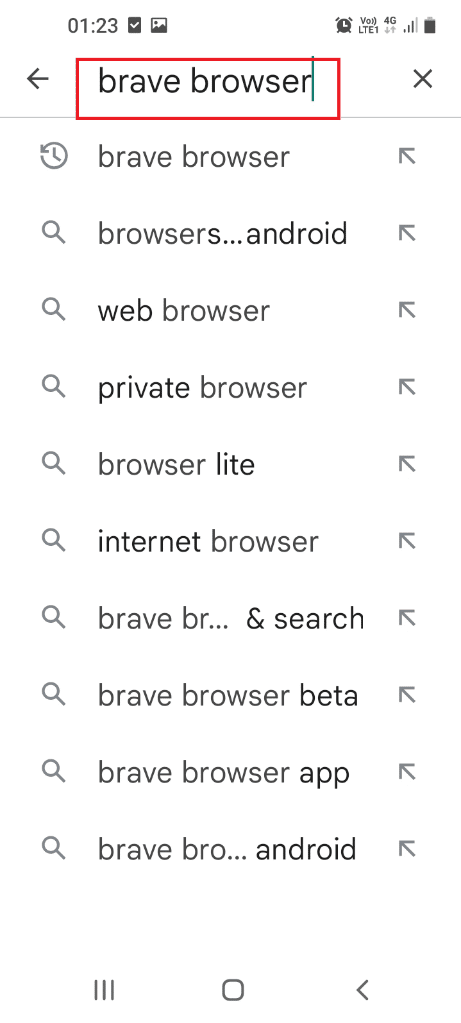
3. Wybierz przycisk „Instaluj”, aby zainstalować przeglądarkę Brave Private.
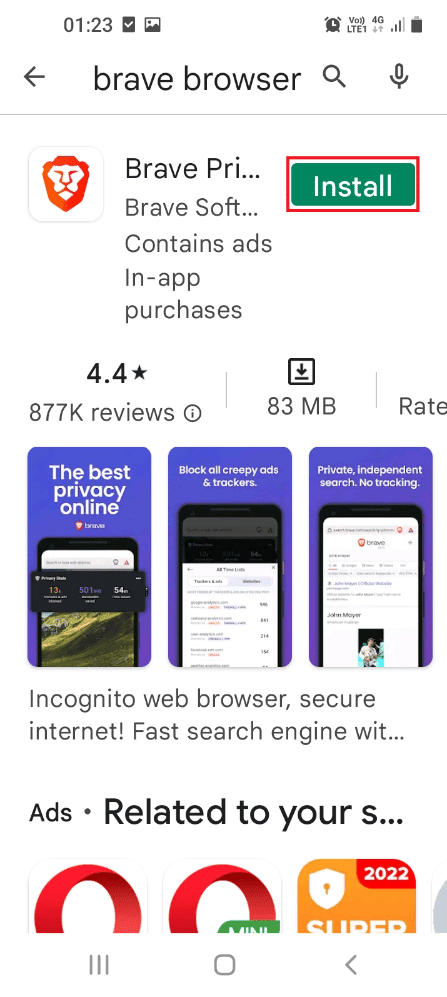
4. Przejdź do ekranu głównego, uruchom aplikację Brave Browser i zacznij korzystać z niej do przeglądania internetu.
Metoda 5: Skanowanie antywirusowe
Jeśli w telefonie znajdują się złośliwe pliki, warto przeskanować urządzenie w poszukiwaniu wirusów, co może pomóc w rozwiązaniu problemu z przeglądarką Samsung Internet.
1. Przesuń palcem w górę ekranu, aby przejść do strony głównej i wybierz ikonę „Ustawienia”.
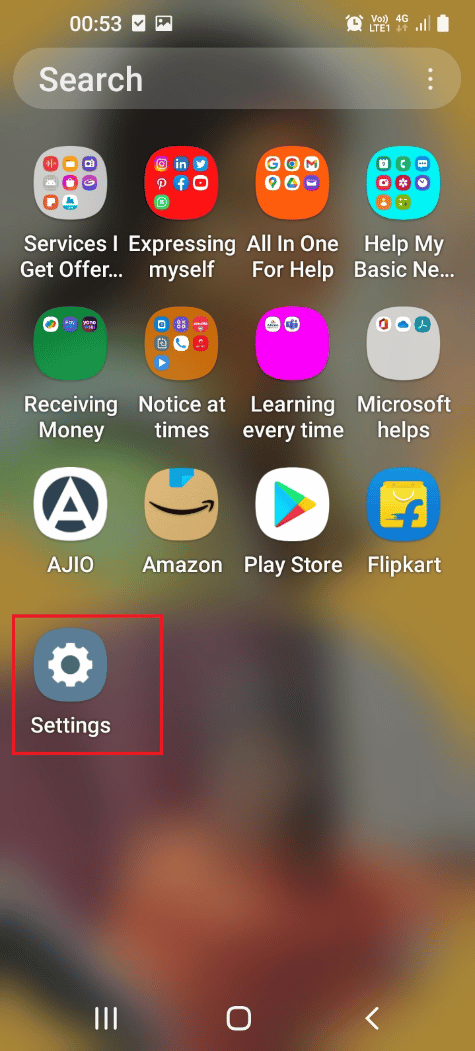
2. Wybierz zakładkę „Aplikacje”, aby wyświetlić wszystkie zainstalowane aplikacje.
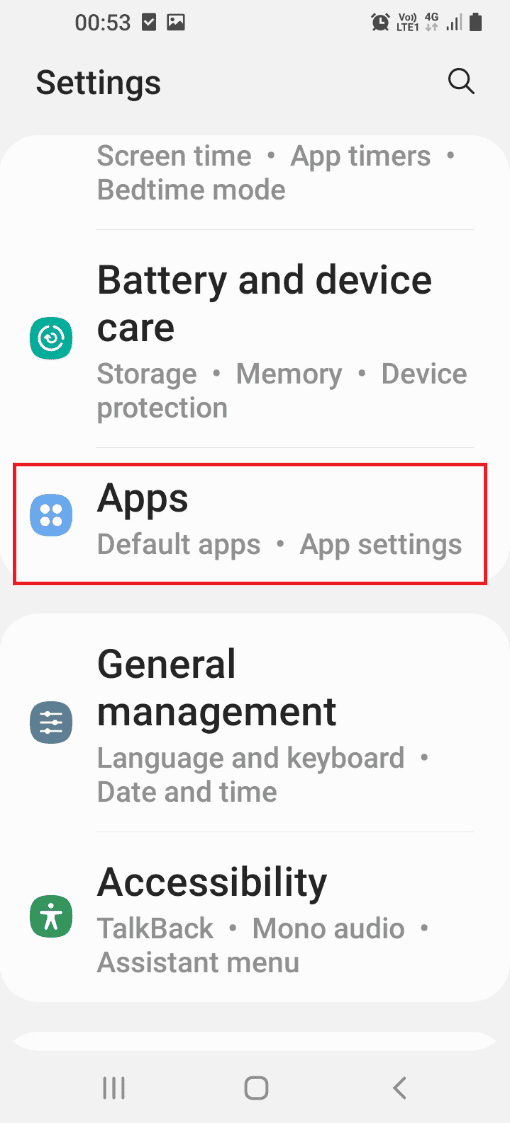
3. Wybierz aplikację „Ochrona urządzenia” z wyświetlonej listy.
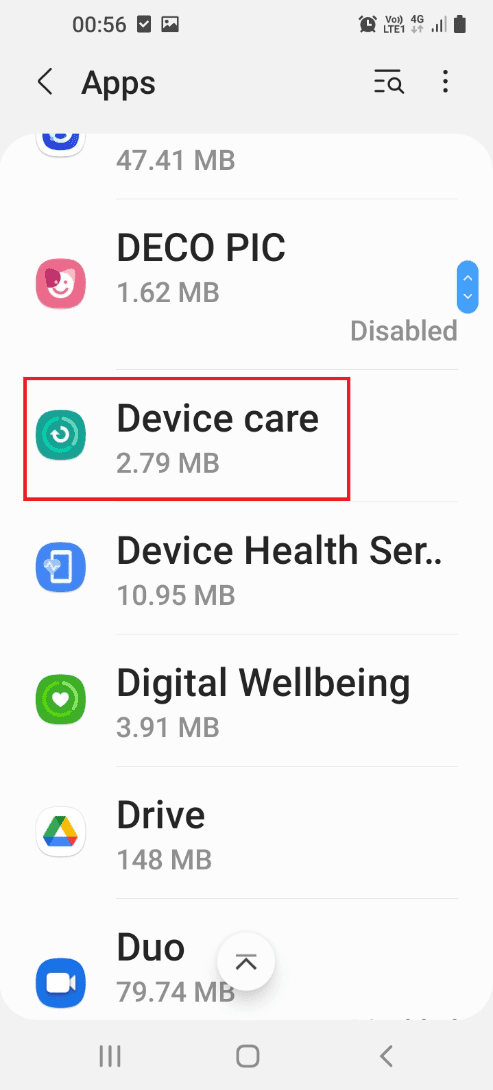
4. Wybierz przycisk „Otwórz” na dole ekranu, aby przejść do ekranu obsługi urządzenia.
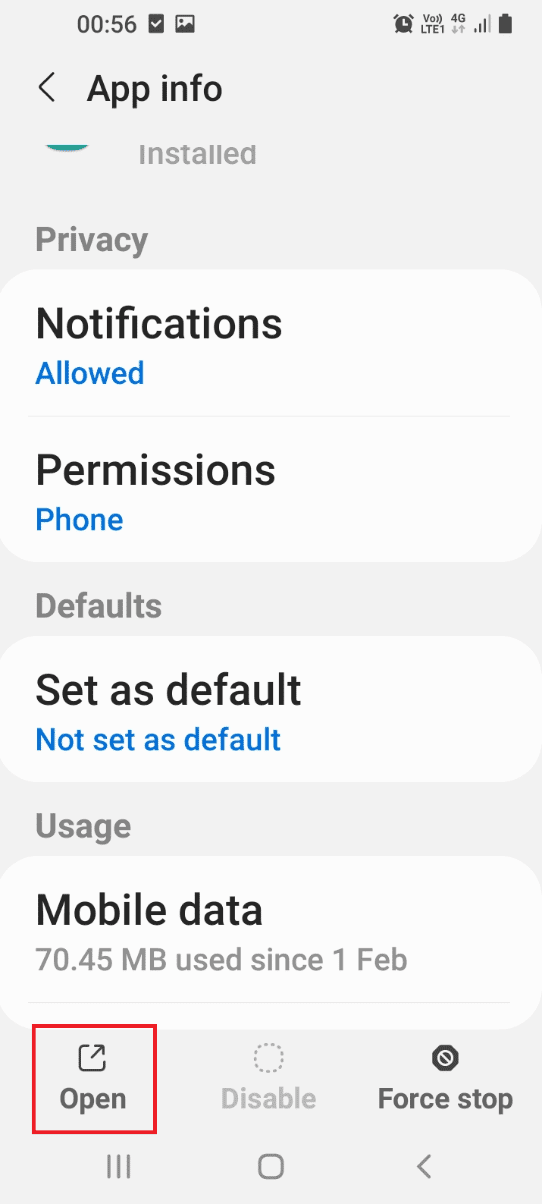
5. Wybierz zakładkę „Ochrona urządzenia” na następnym ekranie.
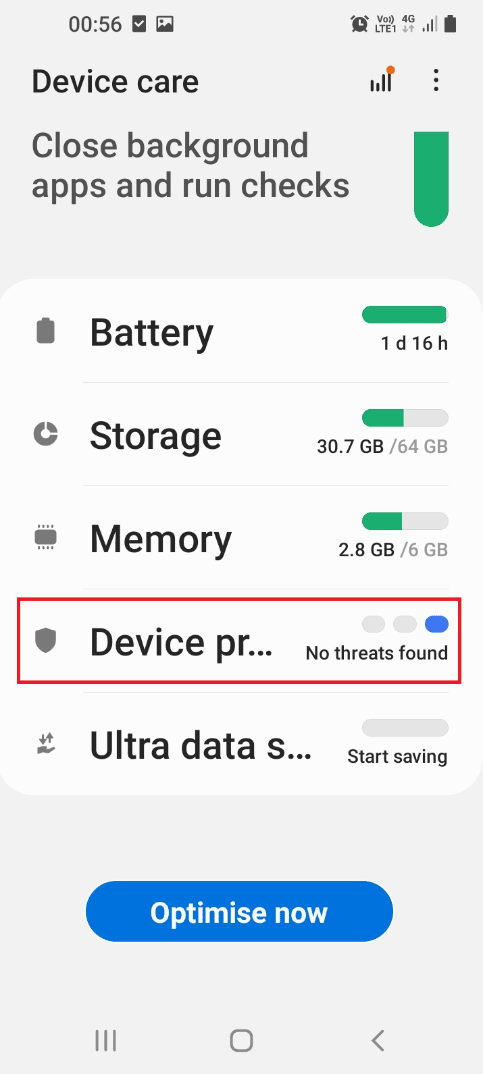
6. Wybierz przycisk „Skanuj telefon”, aby rozpocząć skanowanie w poszukiwaniu złośliwego oprogramowania.
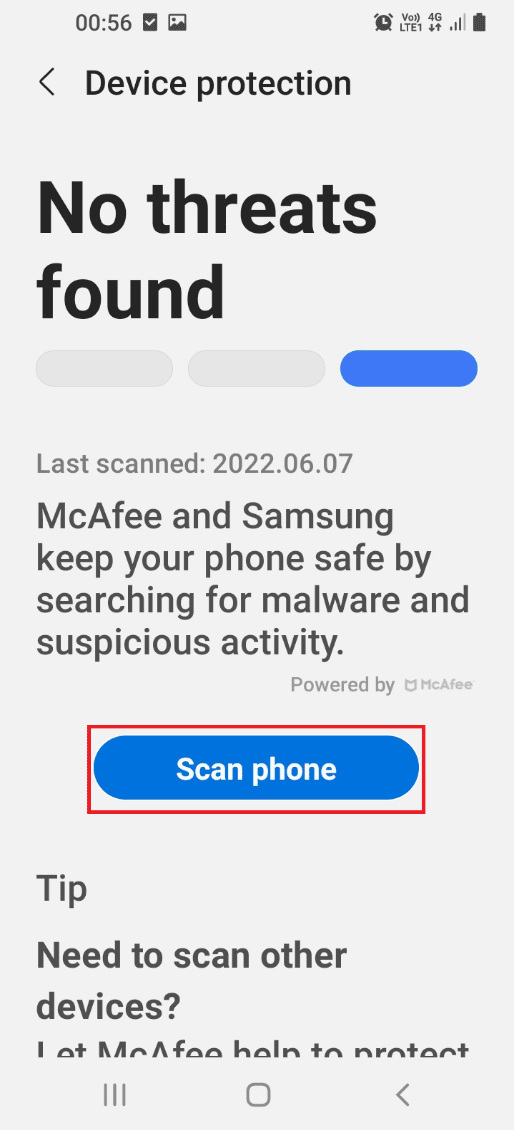
7. Po zakończeniu skanowania wyświetlone zostaną jego wyniki.
Uwaga: Jeśli w telefonie wykryto złośliwe oprogramowanie, spróbuj odinstalować powiązaną z nim aplikację.
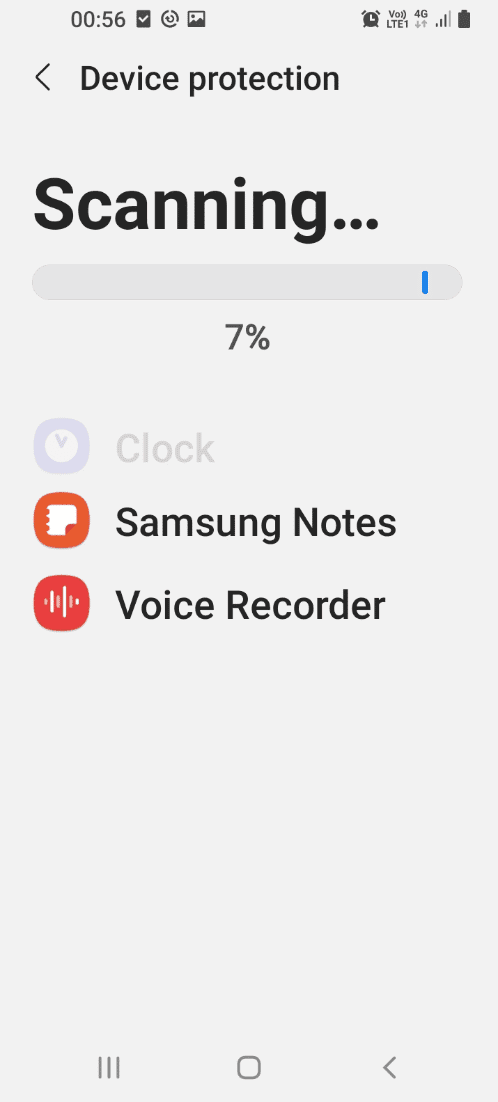
Metoda 6: Zmiana ustawień przeglądarki
Aby rozwiązać problem z aplikacją Samsung Internet, spróbuj zmodyfikować ustawienia przeglądarki internetowej.
Opcja I: W aplikacji Samsung Internet
Poniżej przedstawiono sposoby zmiany ustawień w aplikacji Samsung Internet w celu rozwiązania problemów z samoczynnym otwieraniem.
1. Wyczyść pamięć podręczną aplikacji Samsung Internet
Wykonaj poniższe kroki, aby wyczyścić pliki pamięci podręcznej w aplikacji Samsung Internet i rozwiązać problem z samoczynnym otwieraniem.
1. Przesuń palcem w górę ekranu, aby przejść do strony głównej i wybierz ikonę „Ustawienia”.

2. Wybierz zakładkę „Aplikacje”, aby wyświetlić wszystkie zainstalowane aplikacje.
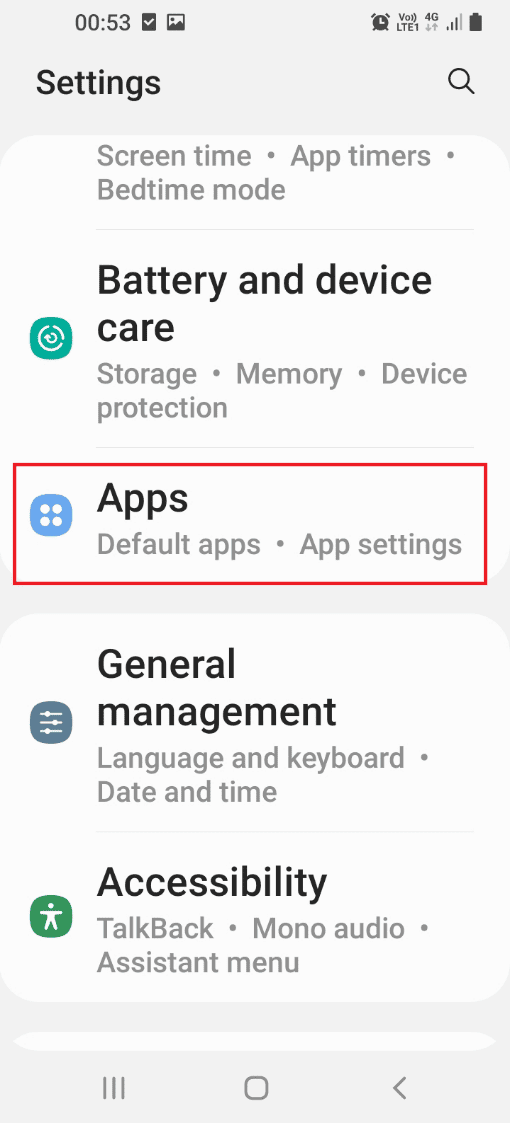
3. Znajdź na liście i wybierz aplikację „Samsung Internet”, aby przejść do ustawień aplikacji.
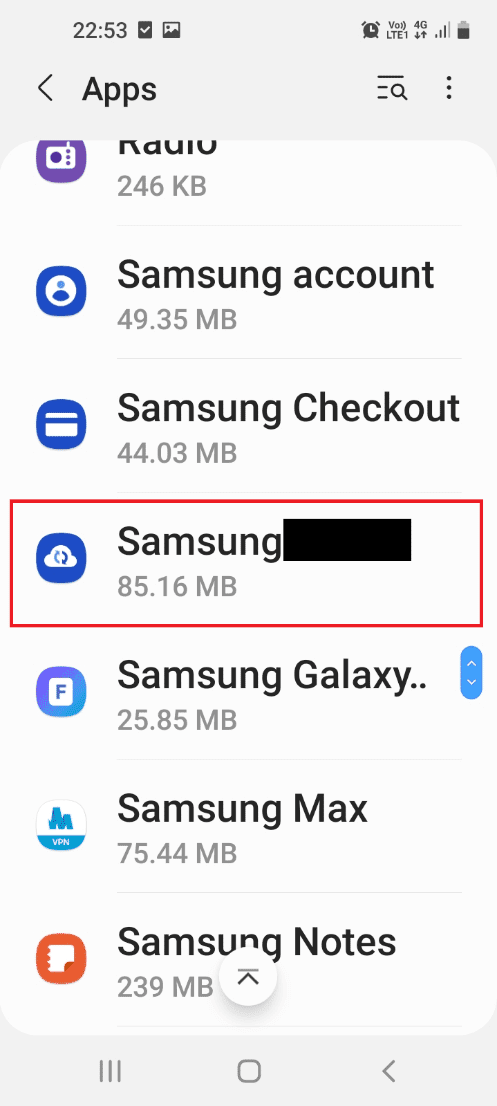
4. Wybierz zakładkę „Pamięć”, aby wyświetlić ilość miejsca zajmowanego przez aplikację Samsung Internet.

5. Wybierz przycisk „Wyczyść pamięć podręczną” na dole, aby usunąć pliki tymczasowe.
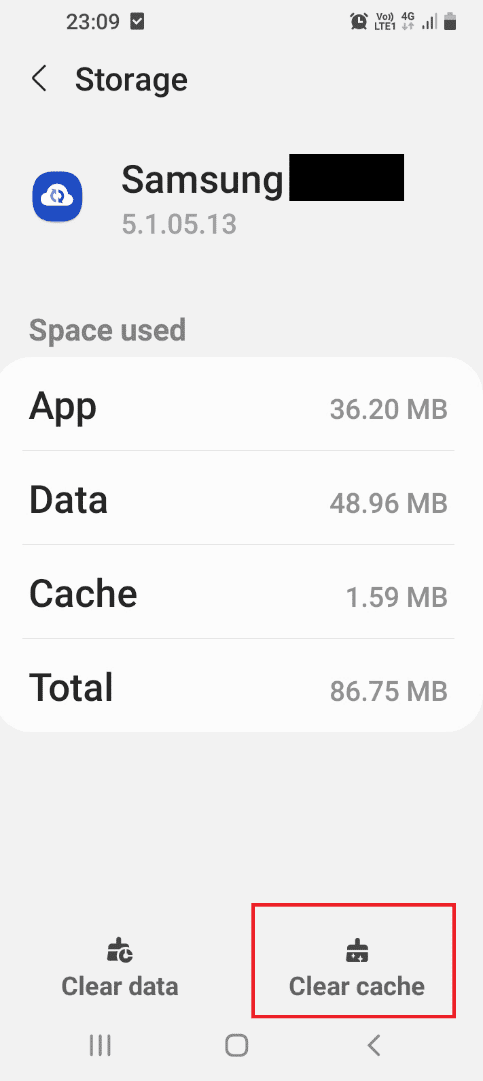
2. Blokowanie wyskakujących reklam
Spróbuj włączyć blokowanie wyskakujących okienek w aplikacji Samsung Internet, aby rozwiązać problem z samoczynnym otwieraniem.
1. Przesuń palcem w górę ekranu i wybierz aplikację „Samsung Internet”, aby ją otworzyć.
2. Wybierz ikonę „Menu”, a następnie „Ustawienia” z wyświetlonego menu.
3. Przejdź do sekcji „Zaawansowane” i wybierz zakładkę „Witryny”.
4. Wybierz zakładkę „Pobieranie” na następnym ekranie.
5. W sekcji „Witryny” włącz opcję „Blokuj wyskakujące okienka”, aby zablokować wyskakujące reklamy.
Uwaga: Możesz również zainstalować aplikację do blokowania reklam, aby zablokować wyskakujące reklamy w aplikacji Samsung Internet.
Opcja II: W aplikacji Chrome
Wyczyść pliki cookie w przeglądarce Chrome, aby rozwiązać problem z samoczynnym otwieraniem Samsung Internet.
1. Przejdź do ekranu głównego i wybierz aplikację „Chrome”, aby otworzyć przeglądarkę Google Chrome.
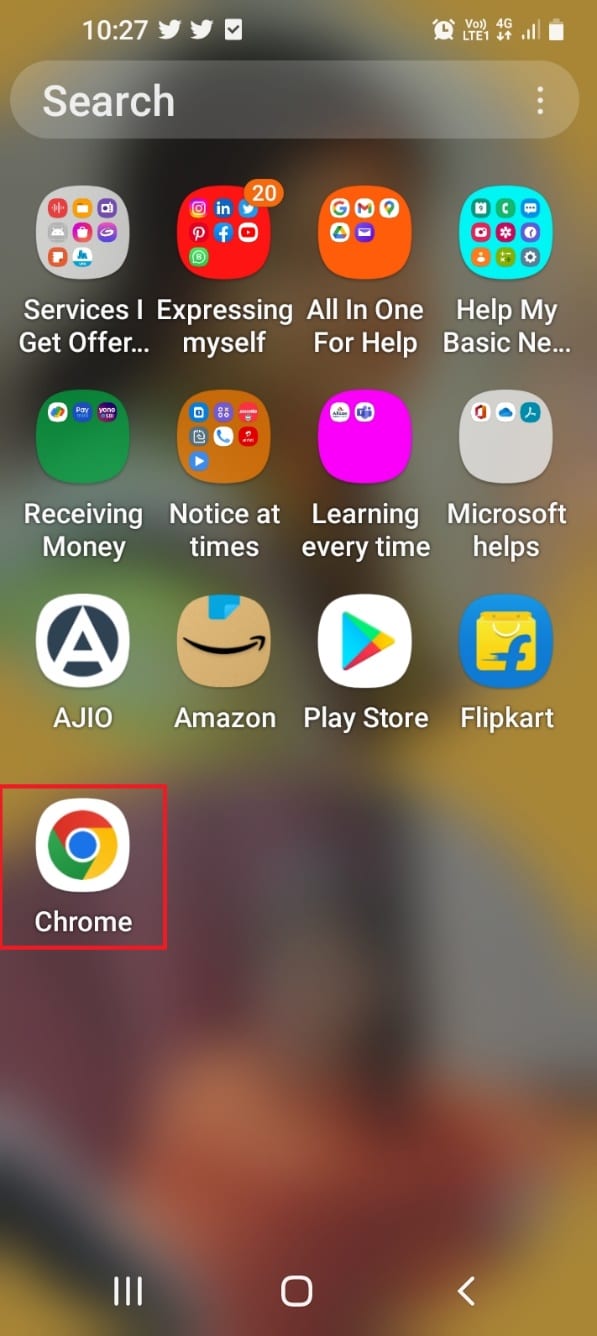
2. Wybierz trzy pionowe kropki w prawym górnym rogu ekranu.
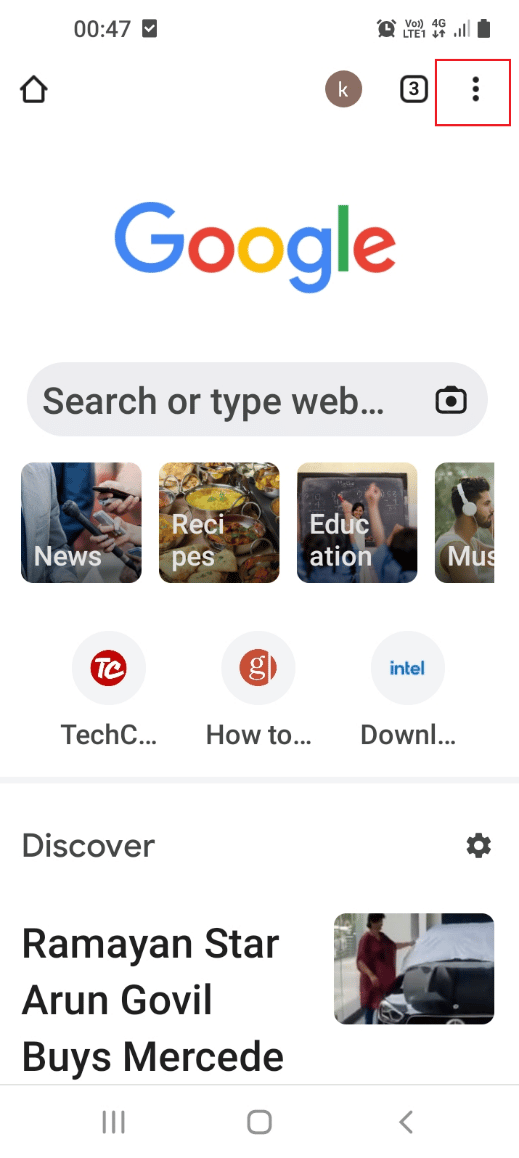
3. Wybierz opcję „Ustawienia” z wyświetlonej listy, aby przejść do ustawień Chrome.
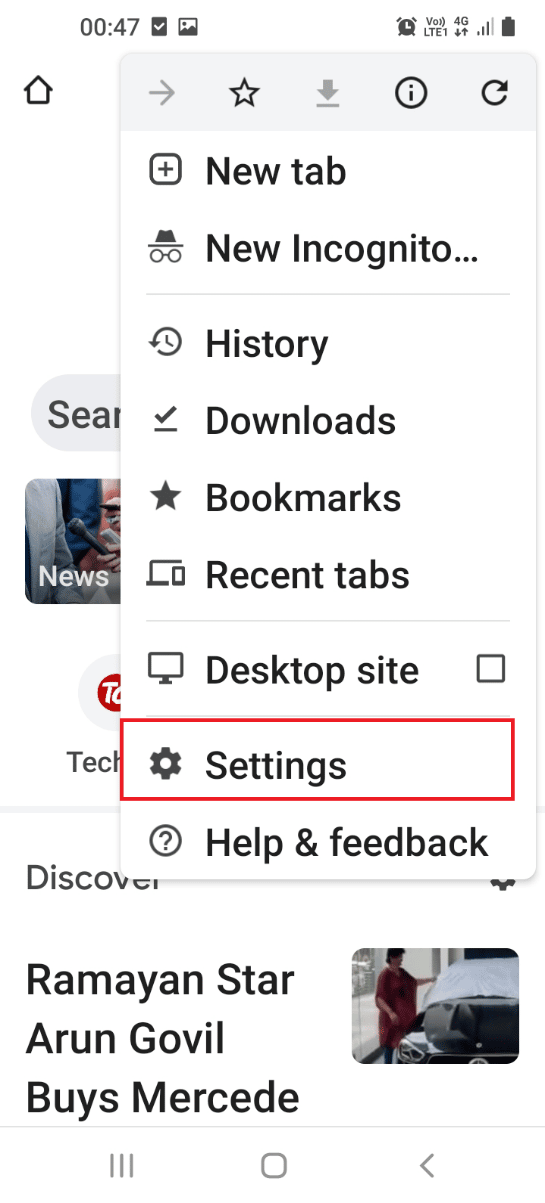
4. Wybierz zakładkę „Prywatność i bezpieczeństwo” w ustawieniach.
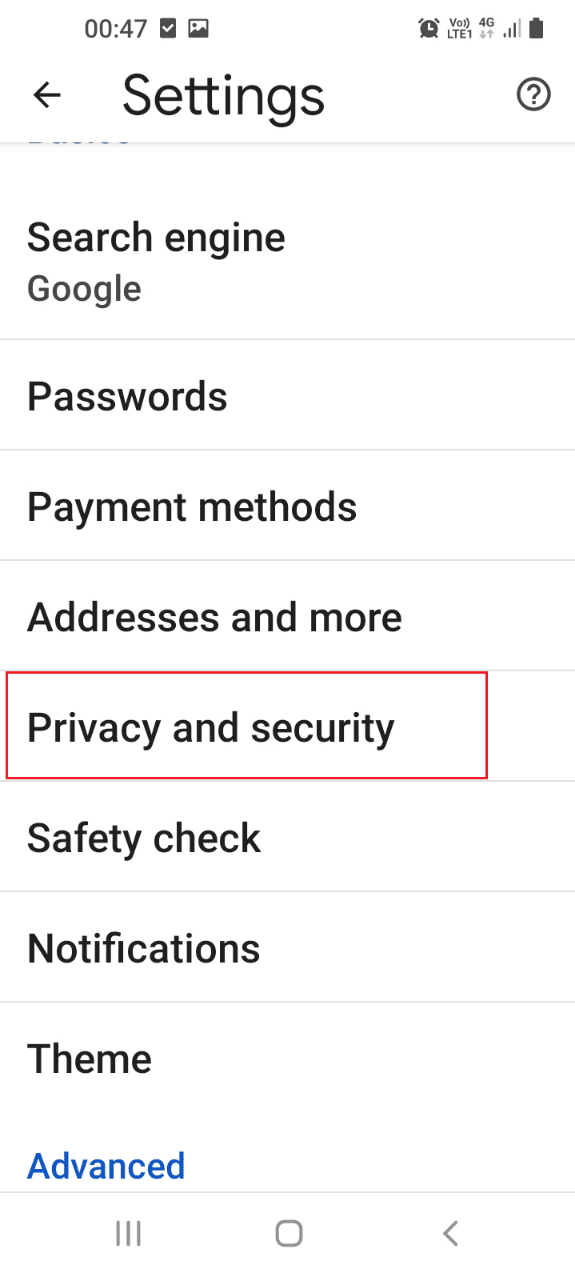
5. Wybierz zakładkę „Wyczyść dane przeglądania”, aby wybrać opcję plików cookie.
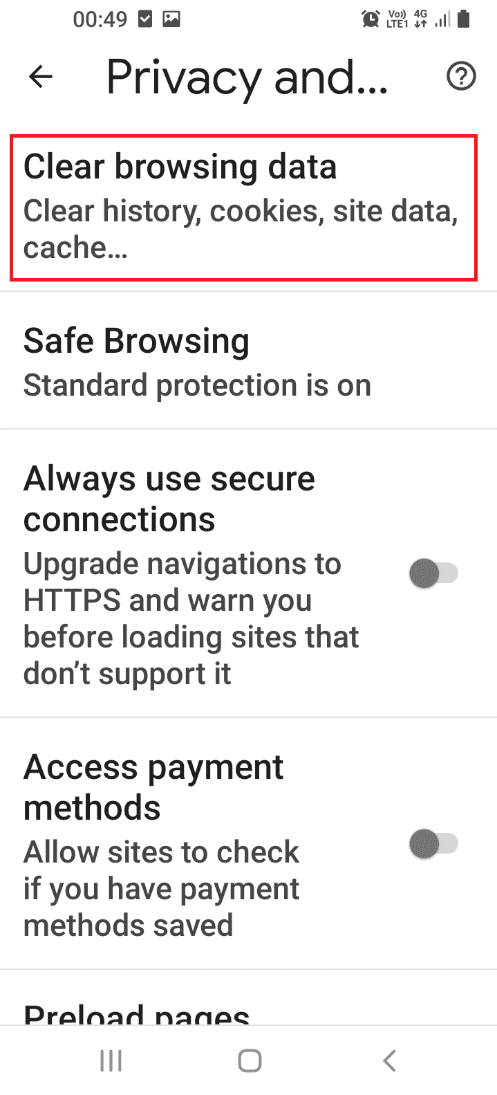
6. Wybierz zakładkę „Podstawowe” i ustaw „Zakres czasu” na „Cały czas” za pomocą menu rozwijanego.
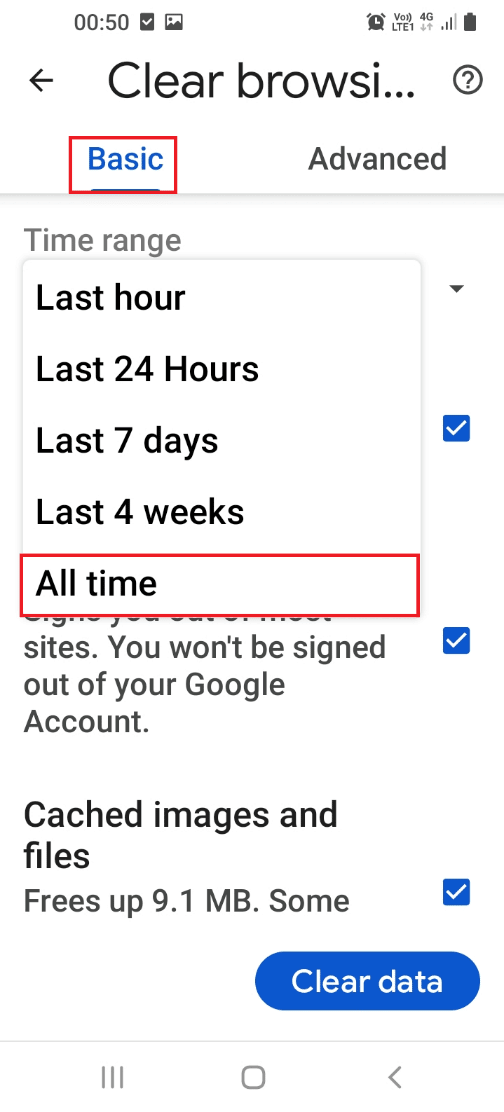
7. Zaznacz pole obok opcji „Pliki cookie i dane witryn” i wybierz przycisk „Wyczyść dane” u dołu.
Uwaga: Możesz również zaznaczyć pole „Obrazy i pliki w pamięci podręcznej”, aby wyczyścić wszystkie pliki tymczasowe w przeglądarce.
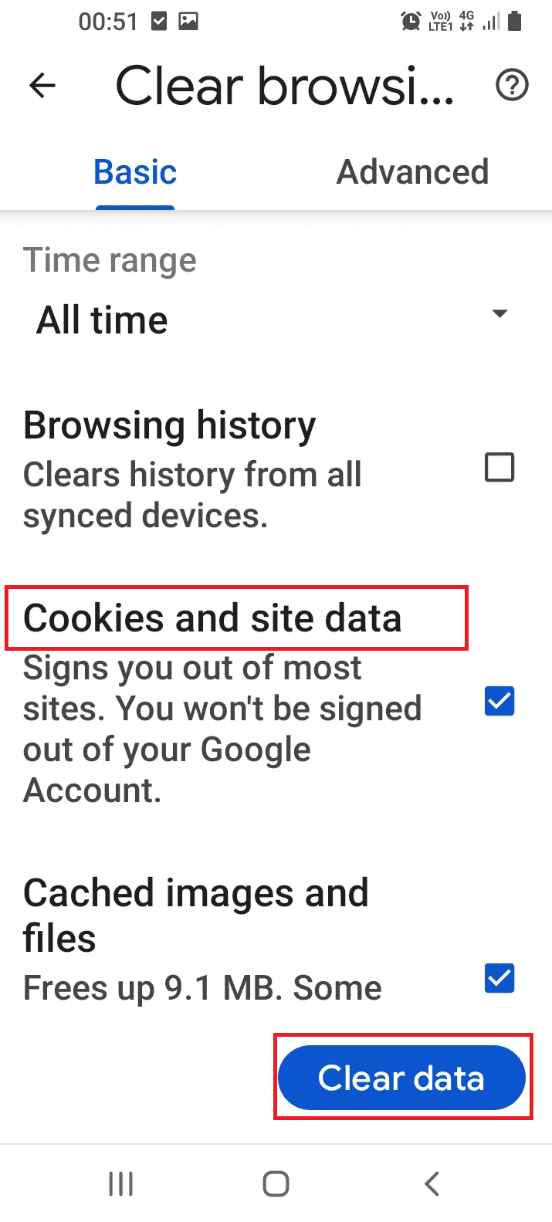
8. W następnym oknie potwierdzenia wybierz wszystkie wyświetlone witryny i wybierz przycisk „Wyczyść” na ekranie.
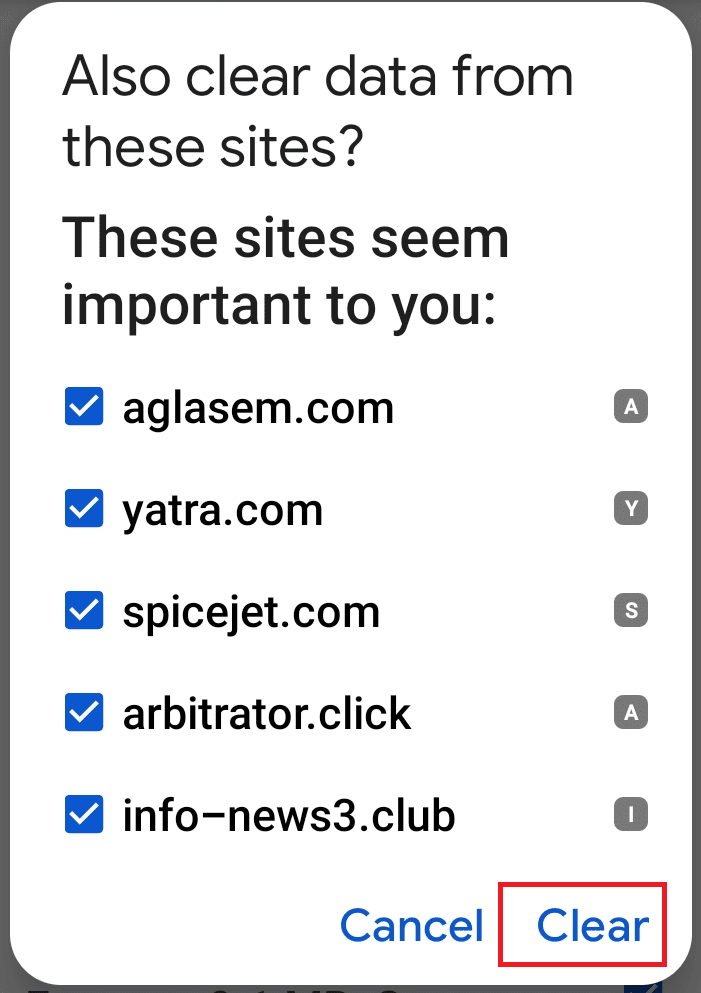
Metoda 7: Odinstalowanie aplikacji firm trzecich
Aplikacje zainstalowane w telefonie, szczególnie te pochodzące z nieznanych źródeł i niepotrzebne, mogą powodować problem z aplikacją Samsung Internet.
Opcja I: Za pomocą aplikacji Ustawienia
Problem z samoczynnym otwieraniem Samsung Internet można rozwiązać, odinstalowując aplikacje za pomocą ustawień telefonu.
1. Przesuń palcem w górę ekranu, aby przejść do strony głównej i wybierz ikonę „Ustawienia”.
2. Wybierz zakładkę „Aplikacje”, aby wyświetlić wszystkie zainstalowane aplikacje.
3. Wybierz aplikację firmy trzeciej z wyświetlonej listy.
Uwaga: W celach demonstracyjnych wybrano aplikację Amazon, ale należy wybrać aplikację firmy trzeciej lub aplikację sprawiającą problemy.
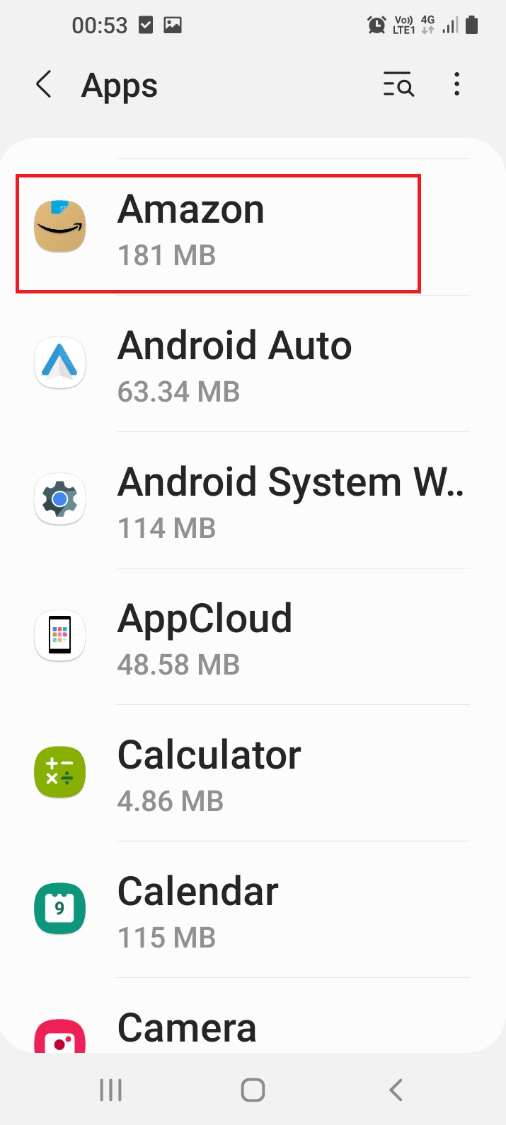
4. Na stronie informacji o aplikacji wybierz przycisk „Odinstaluj” na dole, aby usunąć aplikację z telefonu.
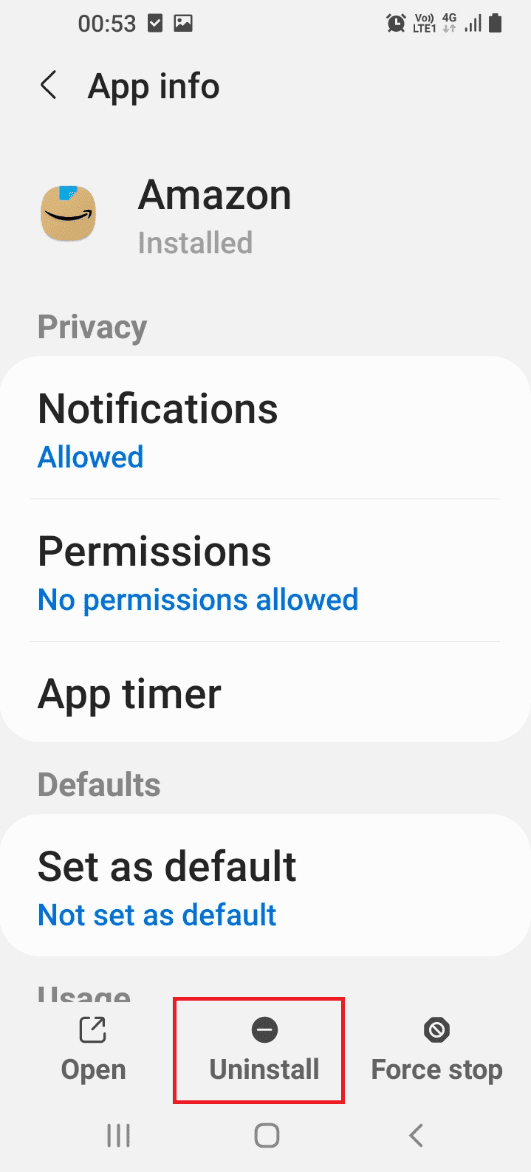
5. Wybierz „OK” w oknie potwierdzenia, aby potwierdzić deinstalację aplikacji.
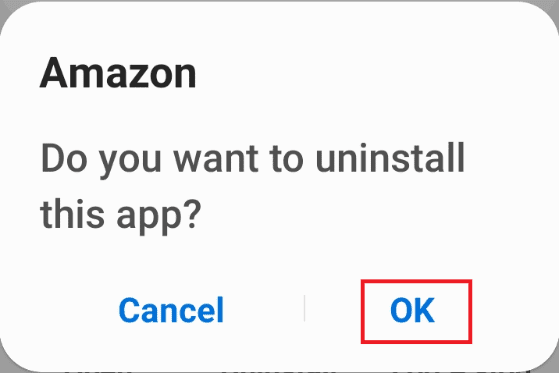
Opcja II: Za pośrednictwem Sklepu Play
Możesz odinstalować najrzadziej używane aplikacje za pomocą Sklepu Play, aby rozwiązać problem z samoczynnym otwieraniem Samsung Internet.
1. Przesuń palcem w górę ekranu, aby przejść do strony głównej i wybierz aplikację „Sklep Play”.
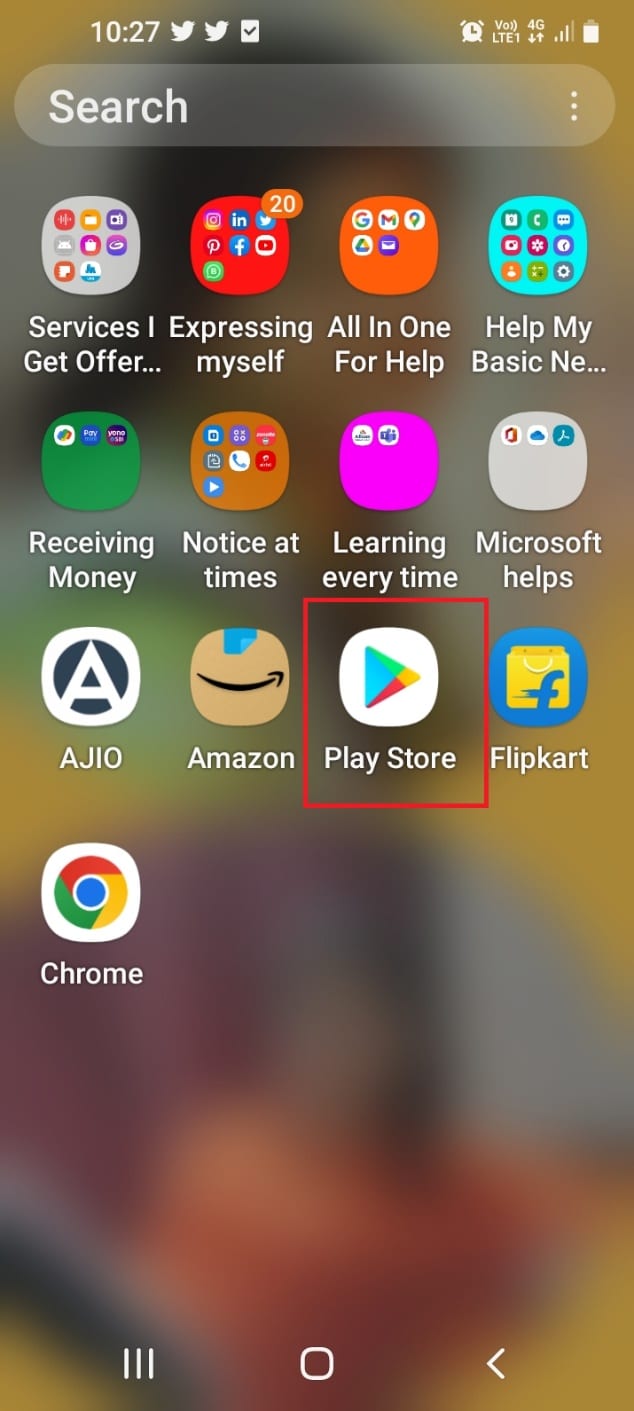
2. Wybierz ikonę profilu w prawym górnym rogu ekranu głównego.
3. Na następnym ekranie wybierz zakładkę „Zarządzaj aplikacjami i urządzeniem”, aby wyświetlić aplikacje zainstalowane w telefonie.
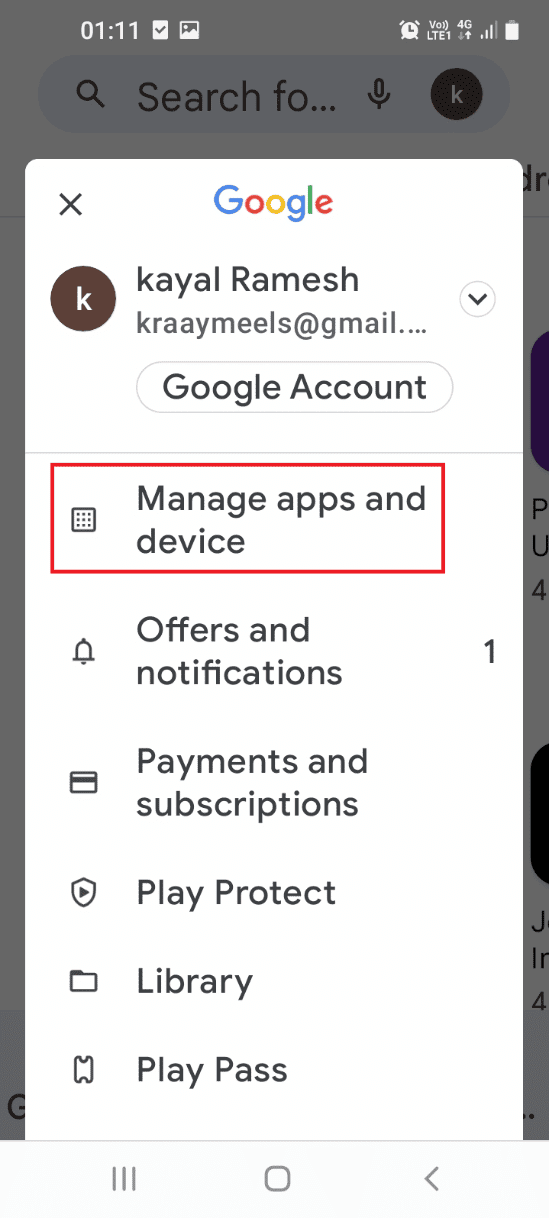
4. Wybierz zakładkę „Zarządzaj” i wybierz opcję „Zainstalowane” z menu rozwijanego.
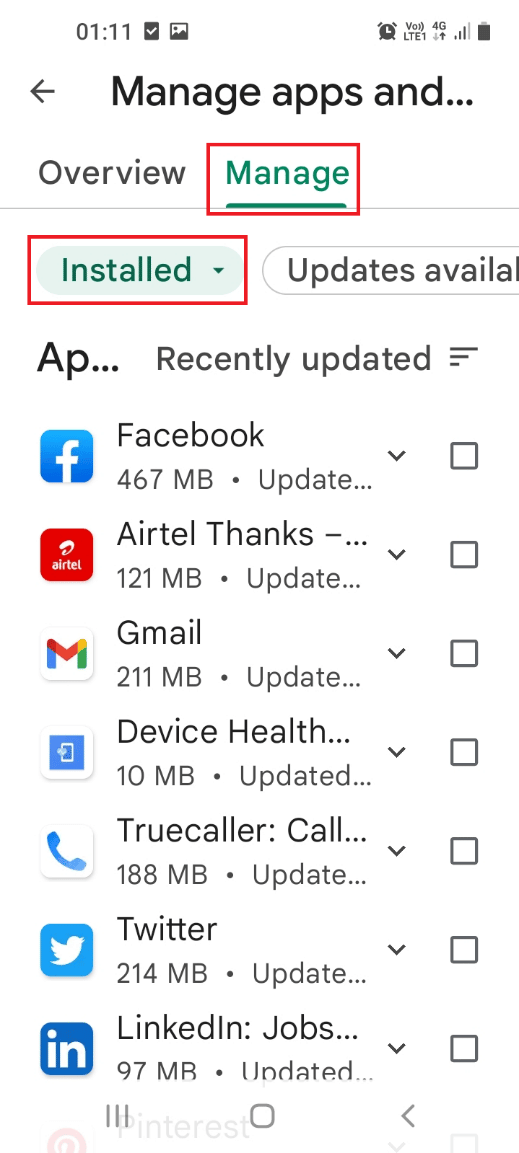
5. Wybierz trzy poziome linie w prawym górnym rogu i wybierz opcję „Najrzadziej używane” z listy kategorii.
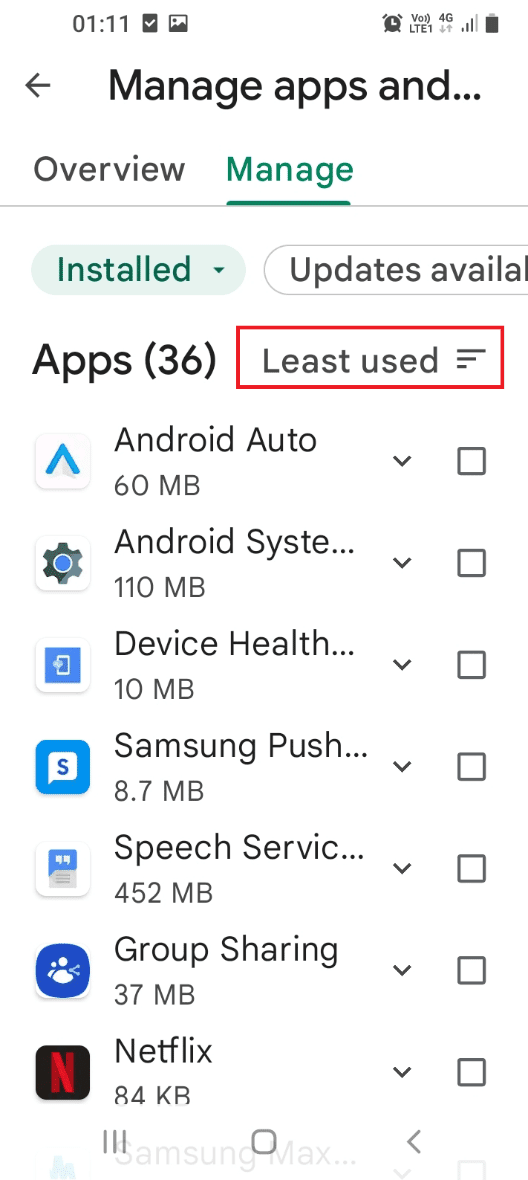
6. Wybierz aplikacje za pomocą pól obok nich, a następnie wybierz ikonę kosza u góry.
<img class=”alignnone wp-image-105515″ width=”340″ height=”753″ src=”https://wilku.top/wp-content/uploads/2022/06/1655297124_397_Fix-Samsung-Internet-Keeps-Opening-By-Itself.png” src-size=”4
newsblog.pl
Maciej – redaktor, pasjonat technologii i samozwańczy pogromca błędów w systemie Windows. Zna Linuxa lepiej niż własną lodówkę, a kawa to jego główne źródło zasilania. Pisze, testuje, naprawia – i czasem nawet wyłącza i włącza ponownie. W wolnych chwilach udaje, że odpoczywa, ale i tak kończy z laptopem na kolanach.